Linux的管理员必须已经熟悉Telnet和SSH。 这些工具将帮助他们远程连接到服务器。 但是,他们的笔记本 / 电脑 ,他们可能不会使用基于控制台的操作系统。 对于那些谁对他们的笔记本电脑用Linux,有一个名为PAC经理的另一种工具。
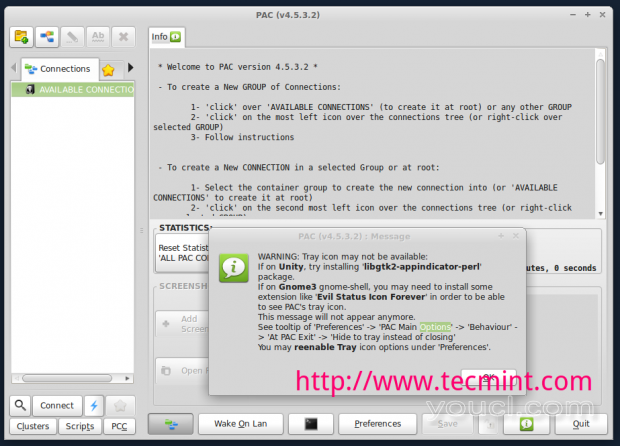
用于Linux的PAC管理器
什么是PAC Manager?
PAC管理器是用于配置和管理远程SSH / Telnet连接一个开源的基于GUI的工具。 它支持RDP,VNC, 宏 , 集群连接 , 前 / 后连接 , 本地执行 ,EXPECT正则表达式等等。 它可以在选项卡或单独的窗口中显示连接,并提供通知图标,以便轻松访问已配置的连接。
在Linux中安装PAC管理器
因为它基本上是一个GUI界面,你可能需要在计算机上安装SSH客户端,Telnet客户端。 你可以在这个网址下载最新的PAC Manager软件:
PAC经理是RPM,DEB和TAR.GZ封装。 无论是在32位和64位版本。 在Debian,Ubuntu和Linux Mint的 ,你可以使用安装dpkg的命令 。
$ sudo wget -c http://downloads.sourceforge.net/project/pacmanager/pac-4.0/pac-4.5.3.2-all.deb $ sudo dpkg -i pac-4.5.3.2-all.deb
在RHEL,Fedora和CentOS的 ,你可以使用安装rpm命令 。
在32位系统上
$ sudo wget -c http://downloads.sourceforge.net/project/pacmanager/pac-4.0/pac-4.5.3.2-2.i386.rpm $ sudo rpm -ivh pac-4.5.3.2-2.i386.rpm
在64位系统上
$ sudo wget -c http://downloads.sourceforge.net/project/pacmanager/pac-4.0/pac-4.5.3.2-2.x86_64.rpm $ sudo rpm -ivh pac-4.5.3.2-2.x86_64.rpm
在我的Linux Mint的 ,我发现错误这样。 如果你也得到类似的错误。
$ sudo dpkg -i pac-4.5.3.2-all.deb Selecting previously unselected package pac. (Reading database ... 141465 files and directories currently installed.) Unpacking pac (from pac-4.5.3.2-all.deb) ... dpkg: dependency problems prevent configuration of pac: .....
要解决它,你应该运行。
$ sudo apt-get -f install
-f参数告诉易于得到修复破碎的依赖。 然后,以确保该错误已经走了,我重新运行使用dpkg命令安装
示例输出
pungki@mint15 ~/Downloads $ sudo dpkg -i pac-4.5.3.2-all.deb (Reading database ... 142322 files and directories currently installed.) Preparing to replace pac 4.5.3.2 (using pac-4.5.3.2-all.deb) ... Unpacking replacement pac ... Setting up pac (4.5.3.2) ... Processing triggers for man-db ... Processing triggers for desktop-file-utils ... Processing triggers for gnome-menus ... pungki@mint15 ~/Downloads $
PAC管理器特性
在这里,我们讨论一些有用的功能与截图。
多协议
PAC支持从FTP,SSH,RDP,VNC多协议等等。 请确保你需要的是已经安装之前创建PAC管理器的连接的协议。 例如在我的Linux Mint的 ,我有一个创建远程桌面 (RDP)连接条目之前安装的rdesktop包。
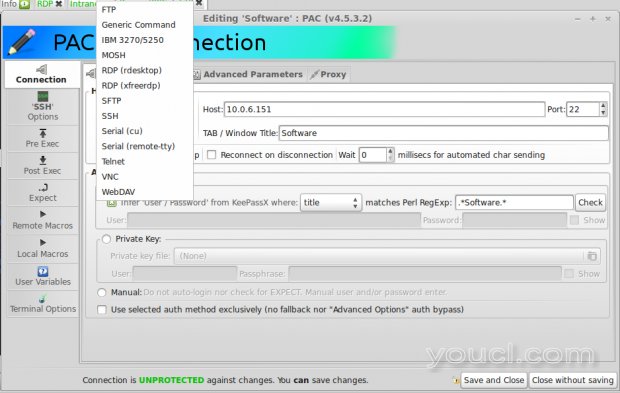
多协议
一旦安装rdesktop的 ,我可以使用RDP远程Windows计算机。

安装RDP
标签支持
如果您在使用PAC管理器中运行多个远程连接,这些连接将在标签上显示。 在它的标签 PAC Manager还可以显示本地控制台。 只需点击底部的终端图标 。 所以,你可以管理在同一个窗口 远程连接和本地控制台 。
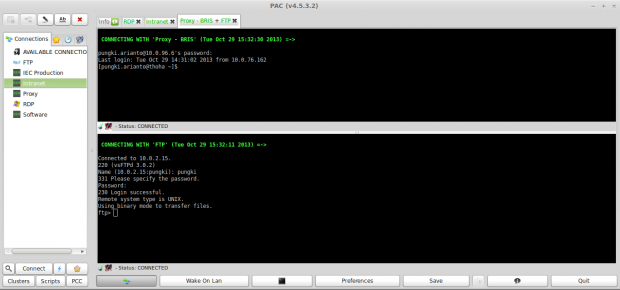
多标签
您也可以拆分连接显示器只需右键单击连接选项卡名称 ,并选择分割 > 水平与TAB或垂直 TAB。
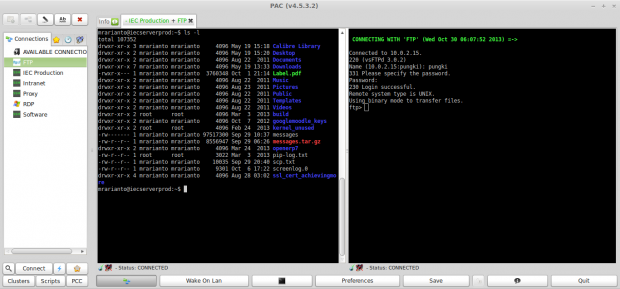
连接垂直分割
代理支持
当你落后的代理服务器 ,PAC提供代理参数进行设置。 代理参数可以全局或为每个连接设置。
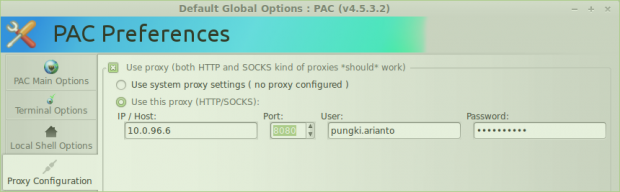
代理全局
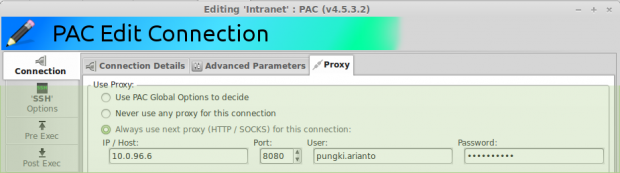
代理每个连接
集群连接
如果您管理多个服务器和你有相同的任务做这些服务器上,可以使用集群连接功能。 集群连接将打开一个窗口,里面指定的主机的多个连接 。 输入到其中一个主机的任何文本都将复制到所有其他已连接和活动的主机。
如果您需要在每个主机上运行相同的命令,此功能将很有用。 执行这些命令将确保所有主机保持同步。
添加集群,您需要点击其中位于左侧窗格中的群集选项卡上。 然后单击管理集群 ,以显示PAC集群管理 。
首先,你必须创建一个集群名称 。 点击添加按钮,并给它一个名字 。 接下来,您可以从运行的集群 , 集群保存或自动集群在右窗格中分配集群成员 。
可用连接的列表将显示在左窗格中。 你可以选择它们,然后单击添加到集群按钮。 然后单击确定以保存它。
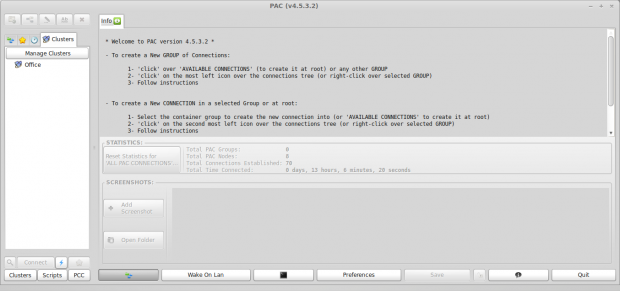
集群列表
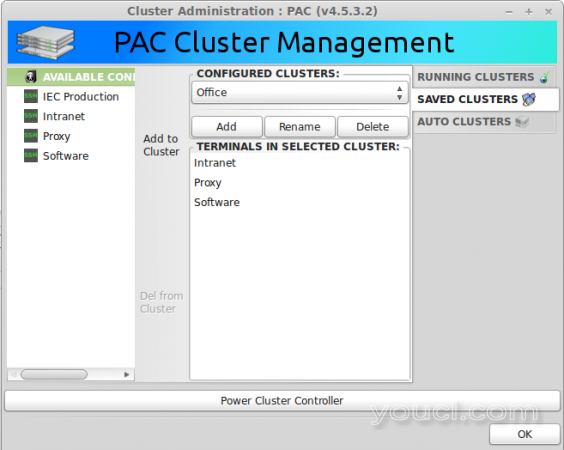
集群管理
要运行群集,则可以返回到群集选项卡 。 选择集群名称 ,然后点击连接按钮在底部哪些可用。
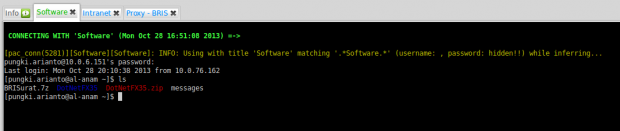
集群连接
KeePass集成
管理多个服务器意味着管理多个凭据。 记住所有凭证并不容易。 对于那些谁使用KeePass密码安全会高兴地知道这一点。PAC管理器可以使用KeePass的数据库密码 ,以避免用户手动输入凭证。
PAC经理可以从KeePass的数据库凭证,并自动加载它。 当然,你必须提供KeePass的主密码来打开数据库。
为了让KeePass的集成,您必须首先安装KeePass的软件 。 在这之后,你可以从那里KeePassX参数推断选择“ 用户 / 密码 ”。
默认情况下标题字段将通过PAC管理器中检查的参考。 可用字段是注释 , 创建 密码 , 标题 , 网址和用户名 。
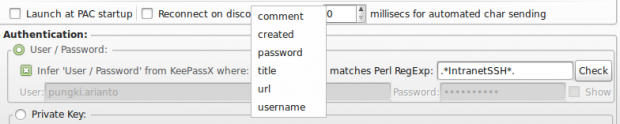
Keepass集成
下一步是你需要提供的KeePass数据库中进行检查一个Perl正规表达式模式。 然后按下选择按钮来查看结果。

Keepass身份验证
当然也有在PAC管理器中许多其他有趣的功能,如通过Perl脚本 局域网唤醒和脚本的支持 。 本文简单地剥离,可能会在每天的日常需要使用的功能。
参考链接
就是这样,现在我会与另一个伟大的文章再来向上,直到然后敬请关注youcl.com更多这样伟大的HOWTO的。 请不要忘记共享 ,让您的宝贵意见 。








